1. В векторном редакторе создать кривую или объект из кривых.
2. Экспортировать в .svg или .dxf
3. Blender. Импортировать векторный файл Import (предварительно надо подключить модули.)
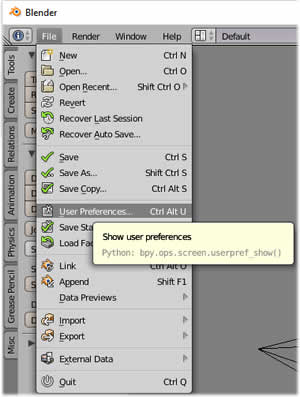
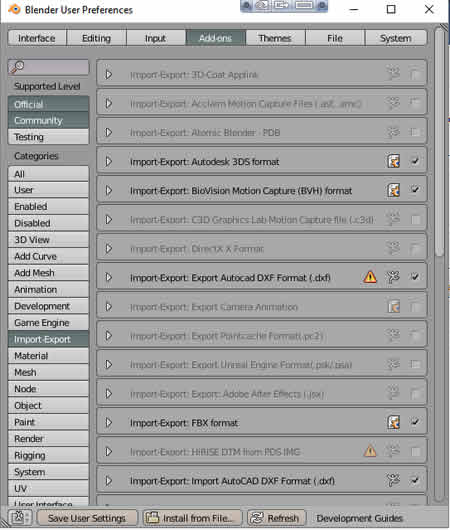
4. Уменьшить размер, если требуется и поместить в центр.
5. Совместить центры объекта и курсора Blender Как совместить центр объекта и центр курсора 3D
6. Переключиться в режим редактирования
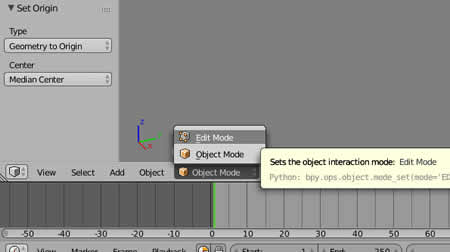
7. Если требуется конвертировать вектор (Object -> Convert to (Alt C) ->
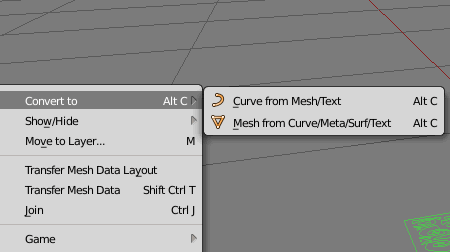
8. Вставить кривую Безье. Вдоль нее будет вытянут объект
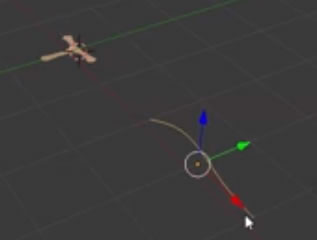
9. Вытянуть объект по кривой Object data -> Bevel Object -> выбрать кривую
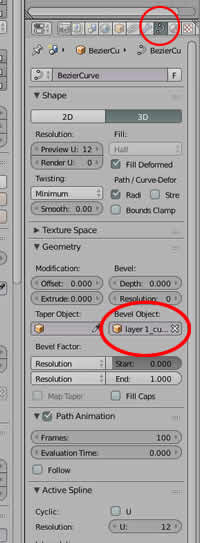
10. В последствии, вытянутый объект можно трансформировать по узлам кривой Безье.


 gravbiz@mail.ru
gravbiz@mail.ru 


 Робот для сварки 2550
Робот для сварки 2550












